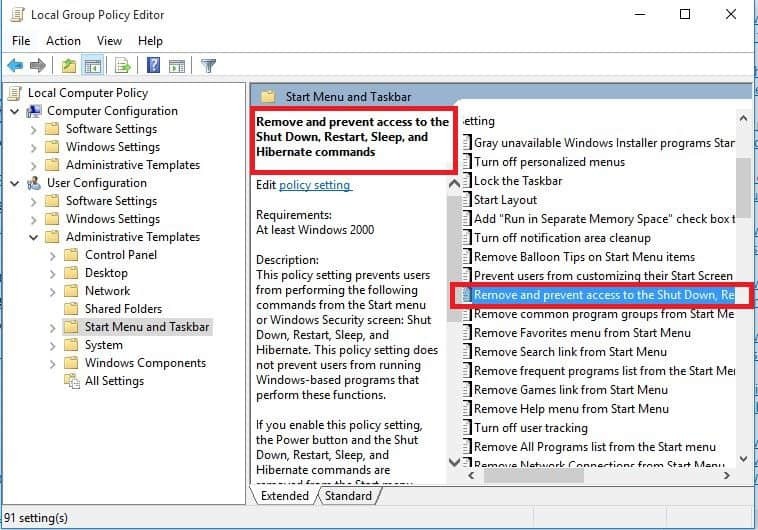- De pictogrammen voor veilig verwijderen van hardware geven aan dat randapparatuur kan worden losgekoppeld zonder gegevensverlies.
- Gezien zijn rol kan het feit dat het pictogram voor het veilig verwijderen van hardware is verdwenen, erg vervelend zijn.
- Dit artikel is slechts een van de vele die zijn opgenomen in onze speciale hub voor systeemfouten.
- Ga voor meer hulp en begeleiding naar onze Windows 10 Fix-pagina.

Deze software repareert veelvoorkomende computerfouten, beschermt u tegen bestandsverlies, malware, hardwarestoringen en optimaliseert uw pc voor maximale prestaties. Los pc-problemen op en verwijder virussen in 3 eenvoudige stappen:
- Download Restoro PC Reparatie Tool die wordt geleverd met gepatenteerde technologieën (patent beschikbaar) hier).
- Klik Start scan om Windows-problemen te vinden die pc-problemen kunnen veroorzaken.
- Klik Repareer alles om problemen op te lossen die de beveiliging en prestaties van uw computer beïnvloeden
- Restoro is gedownload door 0 lezers deze maand.
Het is veiliger om op "Hardware veilig verwijderen" te klikken wanneer u uw USB stick van een computer, dan hem er gewoon uit te trekken. Maar wat als deze knop uit het systeemvak verdwijnt? Geen zorgen, daar hebben we een oplossing voor.
Het ontbreken van het pictogram Hardware veilig verwijderen kan een probleem zijn, maar gebruikers hebben ook de volgende problemen gemeld:
-
Hardware veilig verwijderen icoon werkt niet, ontbreekt, wordt niet weergegeven, reageert niet, niet actief
- Veel gebruikers meldden dat het pictogram Hardware veilig verwijderen niet werkt op hun pc.
- Volgens gebruikers reageert het pictogram niet en in sommige gevallen wordt het pictogram helemaal niet weergegeven.
-
Het pictogram Hardware veilig verwijderen gaat niet weg, is altijd aanwezig, blijft aan, zit vast en wordt altijd weergegeven
- Verschillende gebruikers hebben gemeld dat ze het pictogram Hardware veilig verwijderen niet kunnen verwijderen.
- Volgens hen wordt het pictogram altijd weergegeven en lijkt het erop dat het vastzit.
-
Pictogram Hardware veilig verwijderen knippert
- Verschillende gebruikers hebben gemeld dat hun pictogram Hardware veilig verwijderen knippert.
- Dit kan worden veroorzaakt door beschadigde stuurprogramma's, dus zorg ervoor dat u ze opnieuw installeert.
-
Het pictogram Hardware veilig verwijderen geeft geen apparaten weer
- Dit is een ongebruikelijk probleem en verschillende gebruikers hebben gemeld dat ze hun apparaten niet kunnen zien met de functie Hardware veilig verwijderen.
-
Foutmelding Hardware veilig verwijderen
- Soms kunnen er verschillende fouten optreden tijdens het gebruik van de functie Hardware veilig verwijderen.
- Deze fouten worden meestal veroorzaakt door uw instellingen of door problemen met stuurprogramma's.
Hoe kan ik een venster Hardware veilig verwijderen openen in Windows 10?
- Snelkoppeling Hardware veilig verwijderen maken
- Je meldingsinstellingen wijzigen
- Installeer uw apparaten opnieuw
- Herstart Windows Verkenner
- Uw apparaatbeleid wijzigen
- Controleer of de Plug en Play-service actief is
- Hulpprogramma's van derden gebruiken
1. Snelkoppeling Hardware veilig verwijderen maken
Zoals medewerkers van Microsoft-forums opmerkten, Veilig hardware verwijderen pictogram kan soms uit het systeemvak in de taakbalk verdwijnen, vooral in Windows 10.
Dus zelfs als het apparaat wordt gevonden en het goed functioneert, wordt deze knop gewoon niet weergegeven. Gelukkig is er een eenvoudige oplossing voor dit probleem, en het enige dat u hoeft te doen om het op te lossen, is door deze stappen te volgen:
- druk op ramensleutel en R tegelijkertijd. Hierdoor wordt het venster Uitvoeren geopend.
- Voer de volgende opdracht in bij Uitvoeren en druk op Enter of klik op OK:
- RunDll32.exe shell32.dll, Control_RunDLL hotplug.dll
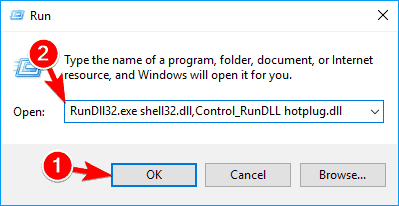
- RunDll32.exe shell32.dll, Control_RunDLL hotplug.dll
- Dit gaat open Veilig hardware verwijderen dialoogvenster, vanuit dit dialoogvenster kunt u het apparaat selecteren dat u wilt verwijderen en verwijderen door te klikken op Hou op.
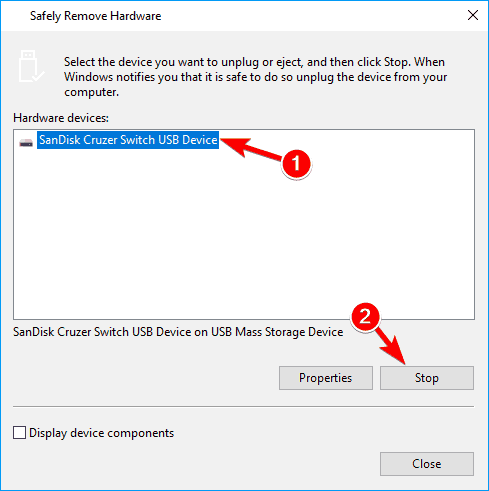
We hopen dat dit probleem zich niet meer dan één keer zal voordoen, maar als het nog een keer voorkomt, kunt u een Bureaubladsnelkoppeling om het dialoogvenster Hardware veilig te verwijderen, zodat u het niet elke keer vanuit Uitvoeren hoeft te starten. Volg de instructies om deze snelkoppeling te maken:
- Klik met de rechtermuisknop op Bureaublad en ga naar Nieuw>Snelkoppeling.
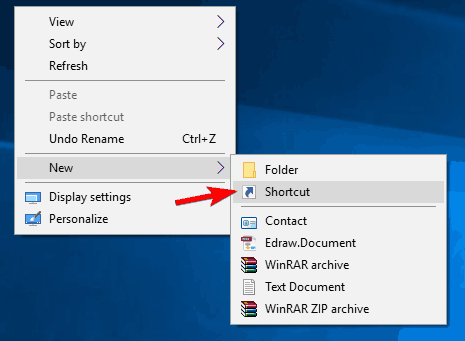
- Voer de volgende locatie van de snelkoppeling in:
- RunDll32.exe shell32.dll, Control_RunDLL hotplug.dll
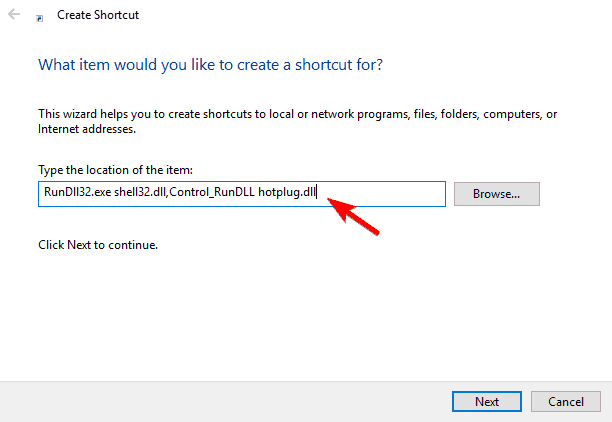
- RunDll32.exe shell32.dll, Control_RunDLL hotplug.dll
- Klik De volgende, en hernoem het naar Veilig hardware verwijderen.
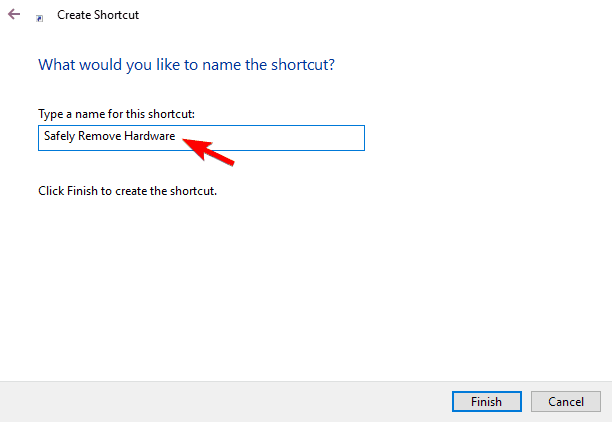
- Klik Af hebben.
Na de recente updates kunt u uw USB-apparaten loskoppelen zonder op Hardware veilig verwijderen te klikken. Als je daar meer over wilt weten, bekijk dit artikel.
2. Je meldingsinstellingen wijzigen
Verschillende gebruikers hebben gemeld dat het pictogram Hardware veilig verwijderen op hun pc ontbreekt. Dit pictogram ontbreekt niet en is waarschijnlijk verborgen in je hidden Taakbalk.
Om dit pictogram weer te geven, hoeft u alleen maar op de pijl in de rechterbenedenhoek te klikken om meer systeembalkpictogrammen weer te geven. Als het pictogram beschikbaar is, kunt u het als volgt permanent aan uw taakbalk vastmaken:
- Sluit een aan USB stick of een andere verwijderbare opslag op uw pc.
- Klik op de pijl in de rechterbenedenhoek om het sysbar-gedeelte uit te vouwen.
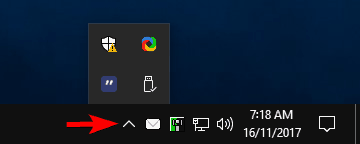
- Zoek nu Veilig hardware verwijderen pictogram en sleep het naar uw taakbalk.

Als uw taakbalk niet werkt, bekijk dan deze eenvoudige handleiding die u zal helpen het probleem op te lossen.
Nadat je dat hebt gedaan, moet het pictogram worden vastgemaakt aan je taakbalk en zichtbaar zijn wanneer je een verwisselbaar medium plaatst. U kunt deze instelling ook wijzigen met de app Instellingen:
- druk op Windows-toets + I om de te openen Instellingen-app.
- Wanneer Instellingen-app gaat open, ga naar de Personalisatie sectie.

- Selecteer in het menu aan de linkerkant Taakbalk. Nu in de Meldingsgebied Klik op Selecteer welke pictogrammen op de taakbalk verschijnen.
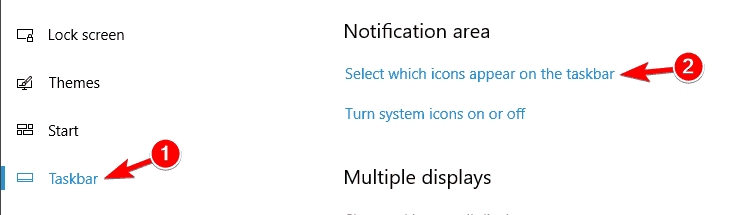
- bevind zich Veilig hardware verwijderen en zorg ervoor dat het is ingeschakeld.
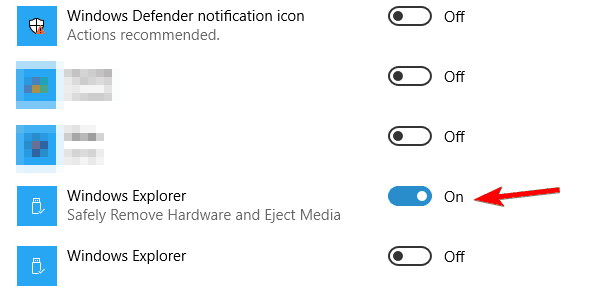
Nadat je dat hebt gedaan, zou het pictogram in je taakbalk moeten verschijnen en zal het probleem worden opgelost.
Als je problemen hebt met het openen van de app Instellingen, bekijk dan dit artikel om het probleem op te lossen.
3. Installeer uw apparaten opnieuw
Volgens gebruikers kunt u dit probleem mogelijk eenvoudig oplossen door uw apparaten opnieuw te installeren. Als het pictogram Hardware veilig verwijderen ontbreekt, ligt het probleem mogelijk aan uw stuurprogramma's.
Om het probleem op te lossen, hoeft u alleen de problematische stuurprogramma's te verwijderen en Windows ze opnieuw te laten installeren. Dit is vrij eenvoudig en u kunt het doen door deze stappen te volgen:
- druk op Windows-toets + X om het Win + X-menu te openen en te kiezen Apparaat beheerder van de lijst. U kunt dit menu ook openen door met de rechtermuisknop op de Startknop.
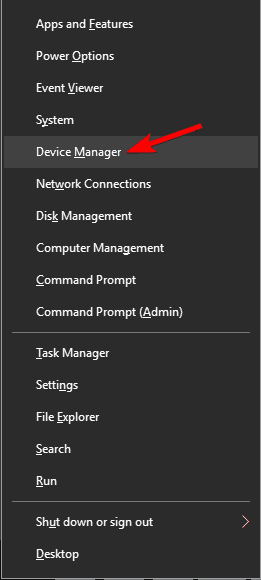
- Wanneer Apparaat beheerder gaat open, ga naar Visie en check Verborgen apparaten weergeven.
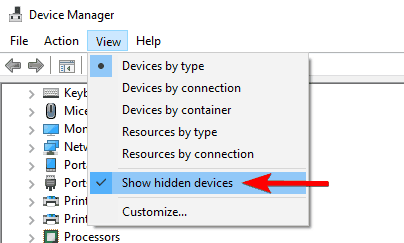
- Navigeren naar Universal Serial Bus-controller sectie en verwijder USB-controllers.
- Om dat te doen, klikt u met de rechtermuisknop op een apparaat en kiest u Apparaat verwijderen uit de menukaart.
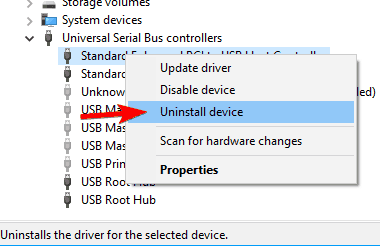
- Om dat te doen, klikt u met de rechtermuisknop op een apparaat en kiest u Apparaat verwijderen uit de menukaart.
- Het bevestigingsvenster verschijnt nu. Klik op Verwijderen knop om het apparaat te verwijderen.
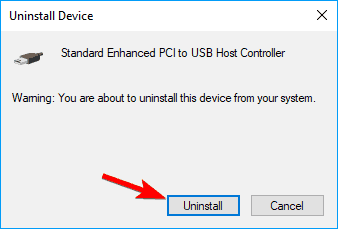 Opmerking: Houd er rekening mee dat u mogelijk alle apparaten in dit gedeelte moet verwijderen voordat u het probleem kunt oplossen.
Opmerking: Houd er rekening mee dat u mogelijk alle apparaten in dit gedeelte moet verwijderen voordat u het probleem kunt oplossen.
Voer een systeemscan uit om mogelijke fouten te ontdekken

Download herstel Rest
PC-reparatietool

Klik Start scan om Windows-problemen te vinden.

Klik Repareer alles om problemen met gepatenteerde technologieën op te lossen.
Voer een pc-scan uit met Restoro Repair Tool om fouten te vinden die beveiligingsproblemen en vertragingen veroorzaken. Nadat de scan is voltooid, vervangt het reparatieproces beschadigde bestanden door nieuwe Windows-bestanden en -componenten.
Nadat u het problematische stuurprogramma hebt verwijderd, hoeft u alleen maar uw USB-apparaat op de pc aan te sluiten en Windows 10 zou het automatisch moeten herkennen. Zodra uw apparaat is herkend, zou het pictogram Hardware veilig verwijderen opnieuw moeten verschijnen.
Windows kan nieuwe stuurprogramma's niet automatisch vinden en downloaden? Maak je geen zorgen, we hebben je gedekt.
4. Herstart Windows Verkenner
- druk op Ctrl + Shift + Esc openen Taakbeheer.
- Zoek nu Windows Explorer in de lijst en klik er met de rechtermuisknop op.
- Selecteer Herstarten uit de menukaart.
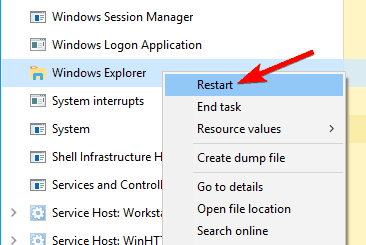
Dit is slechts een tijdelijke oplossing, maar verschillende gebruikers meldden dat het voor hen werkte. Als uw pictogram Hardware veilig verwijderen ontbreekt, kunt u het eenvoudig herstellen door het Windows Verkenner-proces opnieuw te starten.
Nadat u dat hebt gedaan, wordt Windows Verkenner opnieuw opgestart en zou uw pictogram Hardware veilig verwijderen opnieuw moeten verschijnen. Houd er rekening mee dat dit slechts een tijdelijke oplossing is, dus u moet deze oplossing herhalen wanneer het probleem zich voordoet.
Kan Taakbeheer niet openen? Maak je geen zorgen, we hebben de juiste oplossing voor je.
5. Uw apparaatbeleid wijzigen
Als het pictogram Hardware veilig verwijderen op uw pc ontbreekt, kunt u het probleem mogelijk eenvoudig oplossen door uw apparaatbeleid te wijzigen. Om dat te doen, sluit u uw USB-flashstation aan op de pc en volgt u deze stappen:
- Ga naar Apparaat beheerder.
- Uitbreiden Schijfstations sectie en dubbelklik op uw verwijderbare opslag.
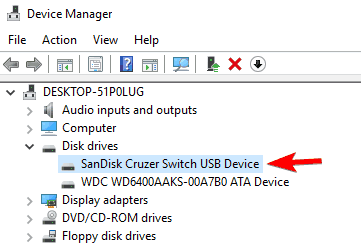
- Wanneer Eigendommen venster wordt geopend, ga naar de Beleid tabblad. Selecteer Betere prestatie en klik op OK om wijzigingen op te slaan.
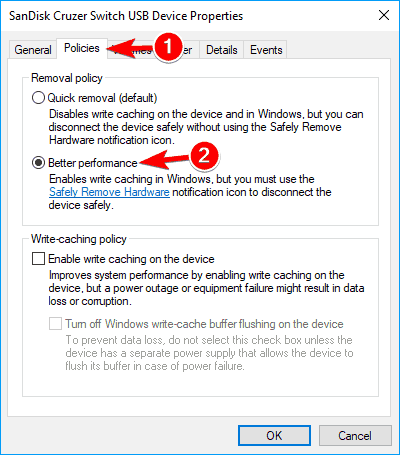
- Optioneel: Sommige gebruikers raden aan om deze stappen te herhalen en te selecteren: Snelle verwijdering optie weer. Dit is niet verplicht, maar soms wordt het probleem opgelost door te schakelen tussen deze twee opties.
Nadat u deze optie hebt ingeschakeld, zou het pictogram Hardware veilig verwijderen opnieuw op uw taakbalk moeten verschijnen.
6. Controleer of de Plug en Play-service actief is
Ga als volgt te werk om te controleren of de benodigde services actief zijn:
- druk op Windows-toets + R en ga naar binnen services.msc. druk op Enter of klik op OK.
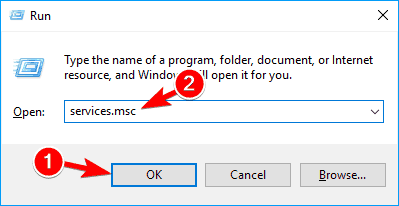
- Wanneer Diensten venster opent, zoek Plug en Play en dubbelklik erop.
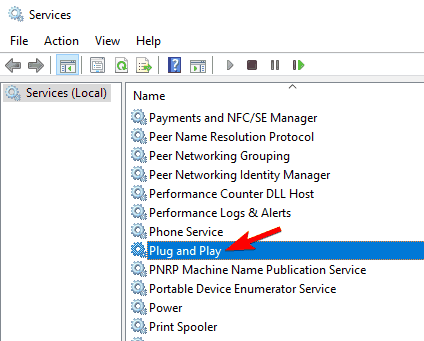
-
De eigenschappen venster verschijnt nu. Controleer de Service status. Als de service niet actief is, klik dan op Begin knop om het te starten. Klik nu op Van toepassing zijn en OK om wijzigingen op te slaan.
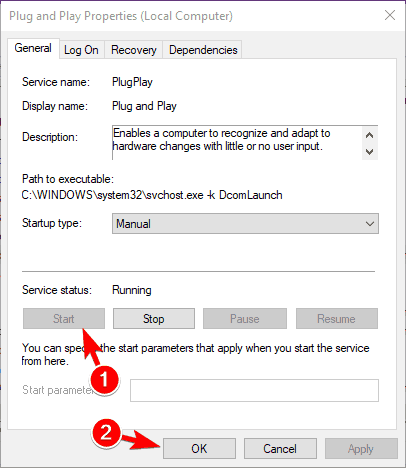
Opmerking: Sommige gebruikers stellen voor om de Opstarttype van Handleiding naar automatisch, dus misschien wil je dat ook proberen.
Windows gebruikt allerlei services om goed te kunnen werken, en als het pictogram Hardware veilig verwijderen ontbreekt, kan het probleem te maken hebben met uw services.
Het is onwaarschijnlijk dat uw Plug en Play service is gestopt, maar soms kunnen deze problemen optreden, dus zorg ervoor dat u controleert of de service correct werkt op uw pc.
7. Hulpprogramma's van derden gebruiken
Als het pictogram Hardware veilig verwijderen nog steeds ontbreekt, kunt u overwegen een oplossing van derden te gebruiken als tijdelijke oplossing. Veel gebruikers meldden dat ze USB Disk Ejector-software gebruikten om hun USB-apparaten veilig los te koppelen.
Dit is een gratis en draagbare applicatie waarmee u elk USB-opslagapparaat veilig kunt loskoppelen van uw pc. Als u het probleem met het ontbrekende pictogram Hardware veilig verwijderen niet kunt oplossen, probeer dan USB Disk Ejector.
Als u uw USB-apparaat niet kunt uitwerpen in Windows 10, hebben we voorbereid een korte handleiding waarmee u het probleem in een mum van tijd kunt oplossen.
Dat zou alles zijn, ik hoop dat het probleem met het verdwijnen van het pictogram Hardware veilig verwijderen u niet meer dan eens zal storen.
Vertel ons in de opmerkingen of u de knop Hardware veilig verwijderen liever 'gebruikt' wanneer u uw USB (of een ander randapparaat) verwijdert, of u trekt het er gewoon uit?
 Nog steeds problemen?Repareer ze met deze tool:
Nog steeds problemen?Repareer ze met deze tool:
- Download deze pc-reparatietool goed beoordeeld op TrustPilot.com (download begint op deze pagina).
- Klik Start scan om Windows-problemen te vinden die pc-problemen kunnen veroorzaken.
- Klik Repareer alles om problemen met gepatenteerde technologieën op te lossen (Exclusieve korting voor onze lezers).
Restoro is gedownload door 0 lezers deze maand.
![Toon netwerkpictogram in taakbalk op Windows 7/ Windows 10 [GIDS]](/f/c4a1cef93e34d3ae2766f157457c0ef4.jpg?width=300&height=460)